Norādījumi par Chrome pārlūkošanas vēstures dzēšanu iPhone un iPad ierīcēs

Pārlūkošanas vēstures dzēšana ir vienkāršs, bet svarīgs process, par kuru jums vajadzētu padomāt, ja vēlaties nodrošināt savu privātumu.

Pārlūkošanas vēstures dzēšana ir vienkāršs, bet svarīgs process, par kuru jums vajadzētu padomāt, ja vēlaties nodrošināt savu privātumu, jo īpaši, kopīgojot vai aizdodot ierīci citiem. Šajā rakstā tiks parādīts, kā iPhone un iPad ierīcēs izdzēst Google Chrome pārlūkošanas vēsturi.
Dzēsiet Chrome pārlūkošanas vēsturi
Google Chrome pārlūkošanas vēstures dzēšana iPhone un iPad ierīcēs ir pat vienkāršāka nekā Safari, jo to var izdarīt tieši pārlūkprogrammā.
Ja atrodaties Chrome lietotnes sākuma lapā operētājsistēmā iOS vai iPadOS, vienkārši pieskarieties pogai Vēsture zem meklēšanas joslas, lai piekļūtu pārlūkprogrammas pārlūkošanas vēsturei.

Varat arī pieskarties trīs punktu ikonai , kas atrodas ekrāna apakšējā labajā stūrī, un parādītajā sarakstā pieskarties Vēsture .
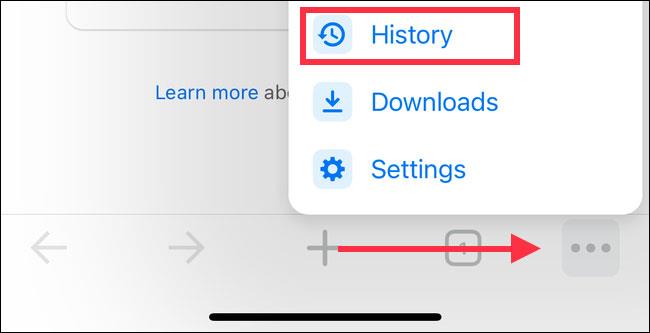
Šeit ritiniet līdz ekrāna apakšdaļai un pieskarieties “ Notīrīt pārlūkošanas datus… ” , lai sāktu dzēst vēsturi. Lapas augšdaļā atlasiet laika diapazonu, kuru vēlaties dzēst. Varat izvēlēties no pirms 1 stundas uz visu pārlūkprogrammas pārlūkošanas vēsturi.
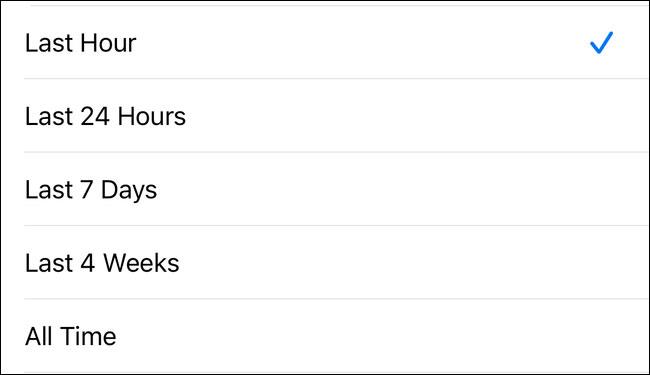
Izvēloties vēlamo laika skalu, jums jāizlemj, kāda veida datus dzēsīsit. Pēc noklusējuma pārlūkošanas vēsture, sīkfaili, vietņu dati, attēli un kešatmiņā saglabātie faili tiek dzēsti. Varat atlasīt šos vienumus vai atcelt atlasi pēc vēlēšanās.
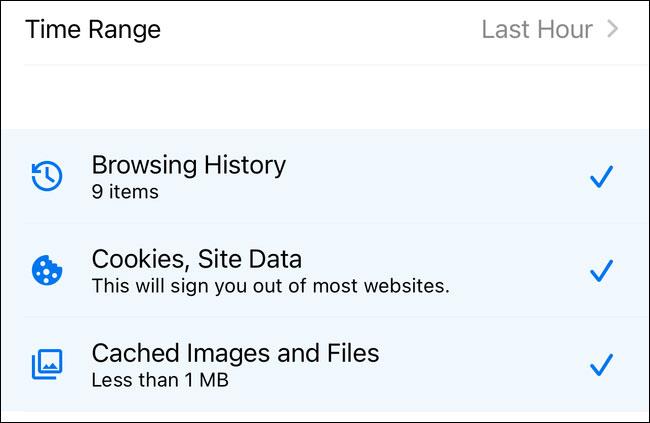
Kad esat izdarījis atlasi, ekrāna apakšā pieskarieties “ Notīrīt pārlūkošanas datus ” . Apstipriniet šo opciju brīdinājumā, kas parādās, lai pabeigtu dzēšanas procesu.
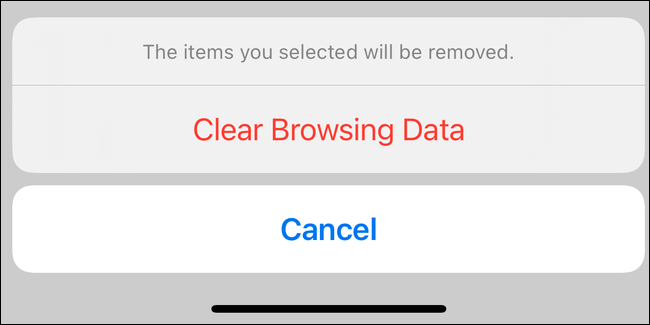
Tas viss ir tik vienkārši, lai jums izdodas!
Sound Check ir neliela, bet diezgan noderīga funkcija iPhone tālruņos.
iPhone lietotnē Fotoattēli ir atmiņu funkcija, kas izveido fotoattēlu un videoklipu kolekcijas ar mūziku, piemēram, filmu.
Kopš pirmās palaišanas 2015. gadā Apple Music ir izaudzis ārkārtīgi liels. Līdz šim tā ir pasaulē otrā lielākā maksas mūzikas straumēšanas platforma pēc Spotify. Papildus mūzikas albumiem Apple Music ir arī mājvieta tūkstošiem mūzikas videoklipu, diennakts radiostaciju un daudzu citu pakalpojumu.
Ja vēlaties savos videoklipos iekļaut fona mūziku vai, konkrētāk, ierakstīt atskaņoto dziesmu kā videoklipa fona mūziku, ir ļoti vienkāršs risinājums.
Lai gan iPhone tālrunī ir iebūvēta lietotne Weather, dažreiz tā nesniedz pietiekami detalizētus datus. Ja vēlaties kaut ko pievienot, App Store ir daudz iespēju.
Papildus fotoattēlu kopīgošanai no albumiem lietotāji var pievienot fotoattēlus koplietotajiem albumiem iPhone tālrunī. Varat automātiski pievienot fotoattēlus koplietotajiem albumiem, atkārtoti nestrādājot no albuma.
Ir divi ātrāki un vienkāršāki veidi, kā Apple ierīcē iestatīt atpakaļskaitīšanu/taimeri.
App Store ir tūkstošiem lielisku lietotņu, kuras jūs vēl neesat izmēģinājis. Parastie meklēšanas vienumi var nebūt noderīgi, ja vēlaties atklāt unikālas lietotnes, un nav patīkami sākt bezgalīgu ritināšanu ar nejaušiem atslēgvārdiem.
Blur Video ir programma, kas aizmiglo ainas vai jebkuru saturu, ko vēlaties tālrunī, lai palīdzētu mums iegūt attēlu, kas mums patīk.
Šis raksts palīdzēs jums instalēt Google Chrome kā noklusējuma pārlūkprogrammu operētājsistēmā iOS 14.









